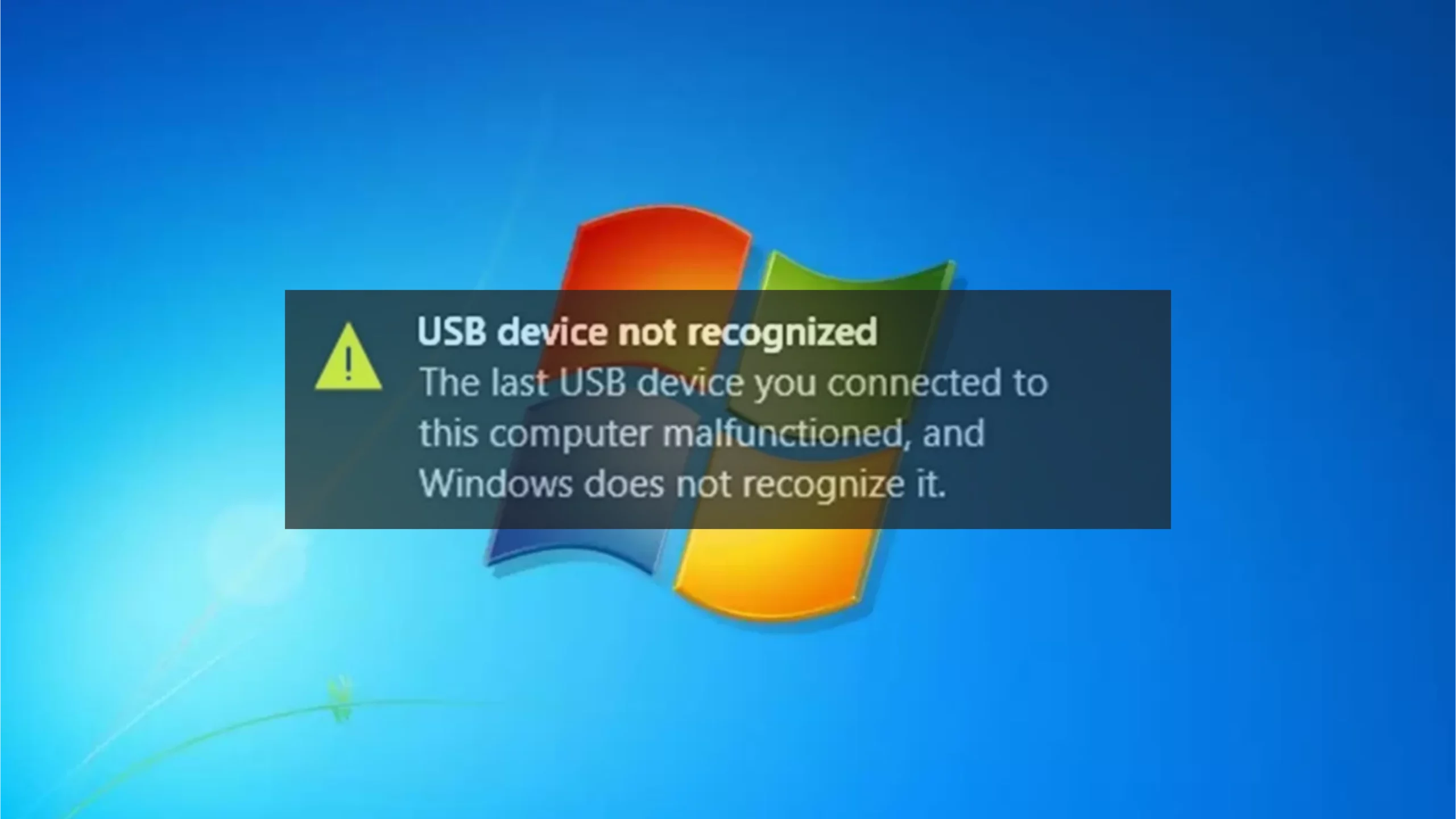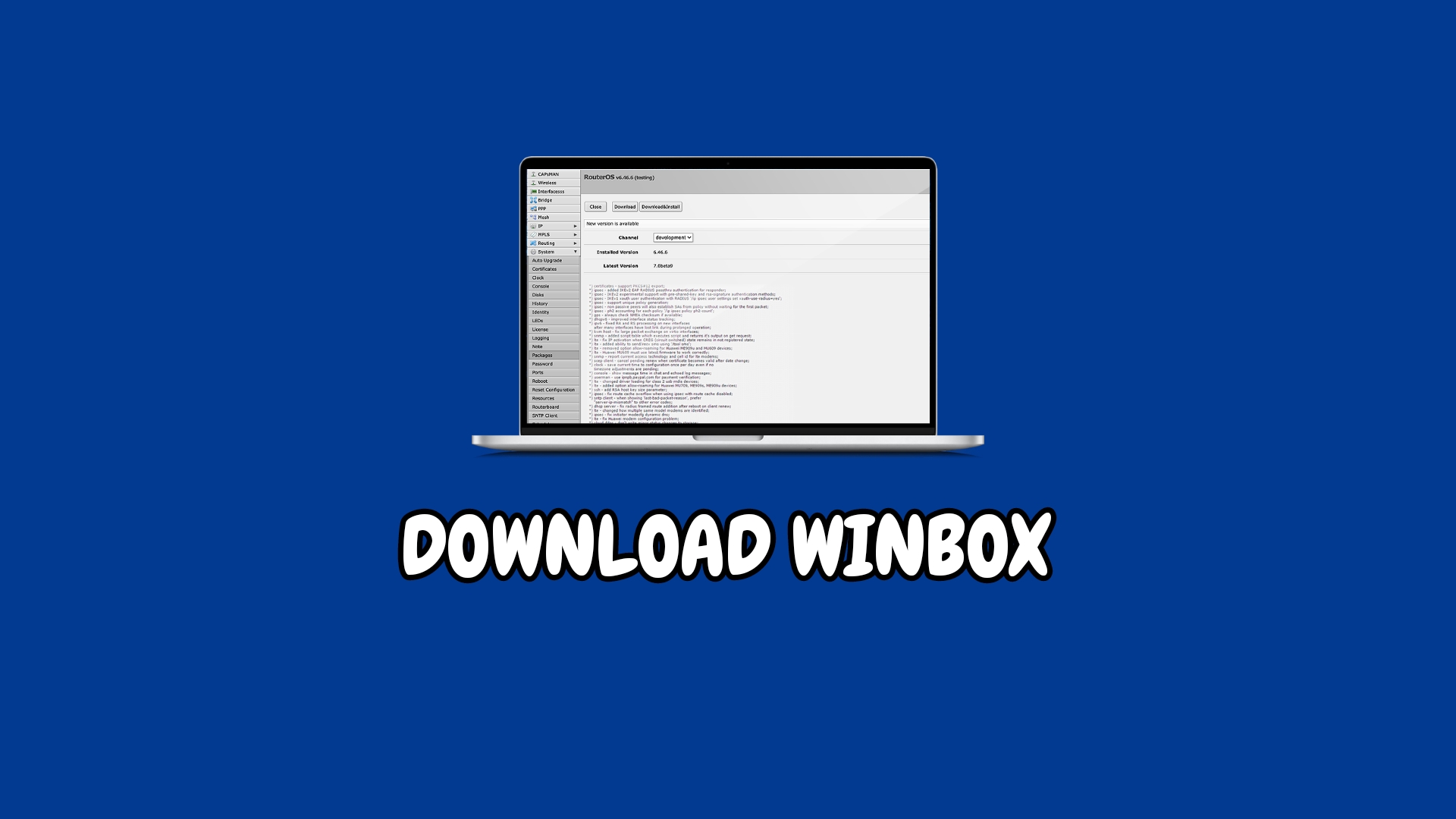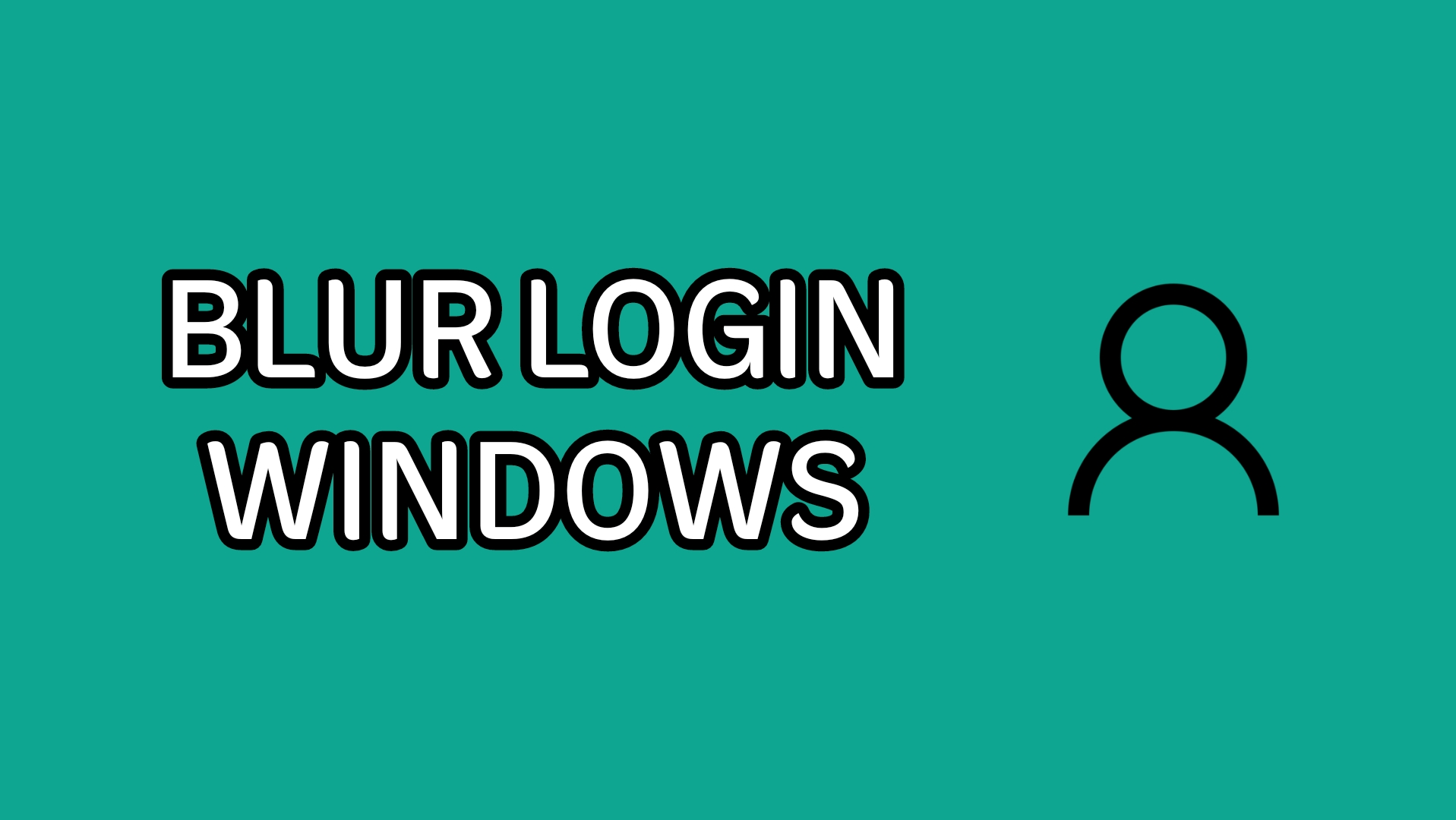Teknofiles.com – Bagi kalian yang mempunyai dan sering menggunakan flashdisk untuk menyimpan file, tentu perna mendengar atau mengalami flashdisk yang bermasalah.
Salah satu masalah yang cukup sering dijumpai pada flashdisk yaitu tidak bisa diformat sehingga lebih memilih membuang dan menggantinya dengan yang baru.
Sekarang anda tidak perlu lagi membuang-membuang waktu dan uang untuk membeli flashdisk baru, karena masalah tersebut dapat diatasi dengan mudah.
Dalam artikel ini anda akan mengtahui Cara mengatasi Flashdisk Tidak Bisa Diformat Windows was unable to complete the format.
Cara ini dapat anda lakukan dengan mudah secara mandiri, sehingga tidak perlu lagi membuang waktu dan uang untuk membeli flashdisk baru.

Cara Mengatasi Flashdisk Tidak Bisa Diformat Windows was unable to complete the format
Munculnya pemberitahuan Windows was unable to complete the format saat akan memformat flashdik dapat diatas dengan beberapa cara berikut:
Mengatasi via Computer Management
Berikut tahapannya:
- Pasang terlebih dahulu flashdisk yang ingin anda format pada kompuer atau laptop anda
- Klik pada flashdisk anda, lalu pilih menu Computer yang berada pada bagian atas dari tampilan komputer atau laptop anda
- Kemudian Klik Manage
- Selanjutnya akan muncul kotak dialog Computer Management, Lihat ada Disk 2 Removabel (K:) yang terdapat tulis Unallocated
- Klik kanan Unallocated, Pilih New Simple Volume, Klik Next
- Anda dapat memasukkan huruf apa saja pada bagian Drive Letter nya, Klik Next
- Pada bagian File system, pilih FAT32 dan pada bagian Volume Label, ketikan nama flashdisk yang diinginkan, Klik Next.
- Langkah terakhir, Klik Finish dan kini flashdiks anda telah terdeteksi di File Explorer dan kembali berfungsi secara normal
Mengatasi Via Diskpart
Berikut langkah-langkahnya:
- Masuk melalu perintah RUN dengan mengetik tombol Windows + R pada keyboard
- Ketik diskpart pada kotak open, Klik OK
- Jika Muncul User Acconut Cotrol, Pilih Yes saja
- Saat Commad prompt diskpart terbuka, Ketik List disk
- Selanjutanya akan muncul gambar yang minta, terdapat 2 disk yaitu disk 0 untuk harddisk dan disk 1 untuk Flashdisk
- Kemudian ketikkan Select disk 1, maka disk 1 akan beruba sesuai dengan kasus pada komputer atau laptop anda.
- Dibagian bawah akan muncul tulisan Disk 1 is now the selected disk
- Selajutnya ketik List partition
- Ketik Select partition 1, Tekan Enter
- Ketik Delete partition, Tekan Enter
- Ketik Create partition, Tekan Enter
- Kemudian ketik create partition primary dan tunggu hinggan tulisan Diskpart succeeded in creating the specifeid partition
- Selanjutnya Ketik Exit atau langsung pilih tombol Close, agar keluar dari program diskpart
- Buka MyComputer, Buka Flashdisk, akan muncul perintah format Klik Format Disk > Start > OK
Mengatasi Via Disk Manager
Cara mengatasi Flashdisk Tidak Bisa Diformat Windows was unable to complete the format bisa juga melalui cara berikut:
- Masuk melalu perintah RUN dengan mengetik tombol Windows + R pada keyboard
- Ketik dskmgmt.msc pada kotak open, Klik OK atau tekan Enter
- Klik kanan Removable Disk, lalu Klik Delete partition (namun jika pilihan delete partition tidak dapat diklik maka lakukan pemformatan melalui diskpart saja)
- Klik flashdisk yang baru saja dihapus partisinya, Klik Create partition lalu pilih primary partition
- Pada bagian select size, file format, disk letter dan lain-lain tidak perlu diubah (biarkan saja Default)
- lalu Klik OK
Kesimpulan
Demikian cara mengatasi Flashdisk Tidak Bisa Diformat Windows was unable to complete the format, semoga dapat membantu